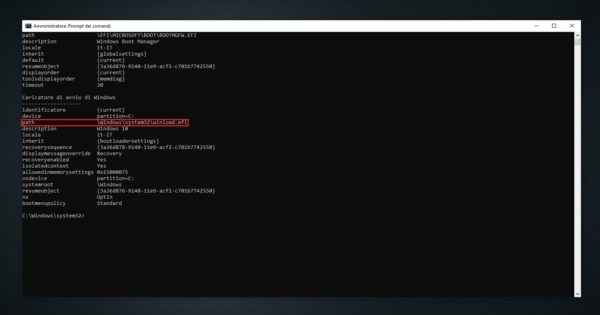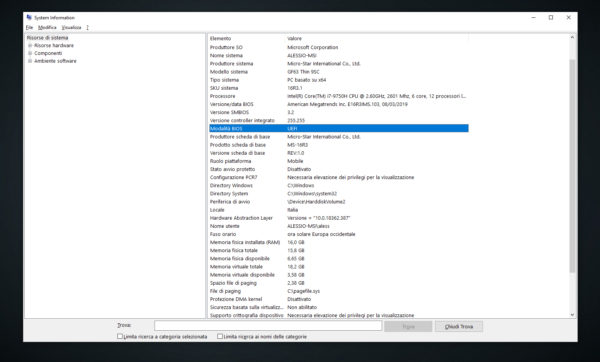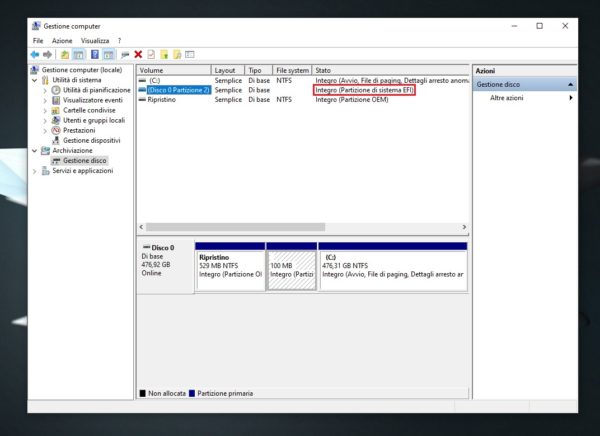Da un po’ di giorni vi state chiedendo come controllare se Windows è in UEFI o BIOS Legacy ma fino ad ora non avete trovato nessun tutorial che vi abbia pienamente soddisfatto. Noi di ChimeraRevo abbiamo realizzato un articolo in cui vi riporteremo una serie di metodi da poter sfruttare per scoprire facilmente quale tipo di modalità è presente sulla vostra macchina.
Informazioni preliminari
Consigliamo sempre di fare un’installazione attraverso una licenza genuina e originale al 100%, questo per evitare la perdita di dati o attacchi da parte di hacker. Siamo consapevoli che sullo store della Microsoft acquistare una licenza ha un costo elevato. Per questo abbiamo selezionato per voi due dei migliori shop presenti sul mercato dove poter acquistare licenze originali a prezzi vantaggiosi.
Mr Key Shop è un sito affidabile con assistenza gratuita specializzata in italiano, pagamenti sicuri e spedizione in pochi secondi via email. Potete verificare l’affidabilità di questo sito leggendo le tante recensioni positive verificate. Su questo store sono disponibili le licenze di Windows 10 a prezzi molto vantaggiosi. Inoltre se si desidera passare alle versioni più recenti dei sistemi operativi Windows è possibile acquistare anche l’upgrade a Windows 11. Vi ricordiamo che se si ha una versione genuina di Windows 10, l’aggiornamento al nuovo sistema operativo Windows 11 sarà gratuito. Inoltre sullo store è possibile acquistare le varie versioni dei sistemi operativi Windows, dei pacchetti Office e dei migliori antivirus sul mercato.
Keycense è una piattaforma con una vasta gamma di prodotti digitali. Con fornitori da ogni angolo del mondo, garantisce una varietà ineguagliabile di prodotti. Uno degli aspetti che distingue Keycense dalla concorrenza è la sua politica di prezzi. Sulla piattaforma trovate sistemi operativi Windows, pacchetti Microsoft Office, app Office (Word, Excel, Publisher, Outlook e molti altri), Antivirus e VPN a prezzi davvero vantaggiosi. È possibile trovare licenze Windows 10 ed i software più aggiornati come Windows 11 o Office 2021. Le transazioni avvengono attraverso una vasta gamma di metodi di pagamento certificati, ogni acquisto è protetto è garantito. Inoltre, un’eccellente servizio di assistenza in italiano è pronto ad aiutarvi per ogni esigenza. Keycense è anche impegnata nel rispetto dell’ambiente, l’invio digitale dei prodotti evita imballaggi inutili ed emissioni di CO2. L’esperienza d’acquisto è semplice ed intuitiva. In pochi clic, potete aggiungere al carrello il prodotto desiderato, completare l’acquisto e ricevere il tutto direttamente nella vostra casella di posta elettronica.
Entrambe sono aziende affermate e riconosciute a livello globale da testate nazionali ed internazionali come Make Use Of ( Microsoft Office Deals), PcGuide (Windows 11 Pro Key) o Ansa (La piattaforma Specializzata in Licenze Digitali Software)
UEFI e BIOS Legacy: cosa significano
L’UEFI (acronimo di Unified Extensible Firmware Interface) è un firmware presente sui computer più recenti che ha preso il posto del BIOS. Questo mette a disposizione una serie di funzionalità che consentono di installare i sistemi operativi, aggiornare il software anche se nel computer non è installato nessuno OS, permette di effettuare una diagnostica da remoto e molto altro ancora.
Il BIOS (acronimo di Basic Input-Output System), invece, mette a disposizione una serie di funzioni basilari che consentono al sistema operativo e ai programmi di accedere all’hardware del computer e alle periferiche integrate sulla scheda madre. Rispetto al BIOS Legacy, l’UEFI propone diversi vantaggi aggiuntivi. Un esempio è l’interfaccia grafica più intuitiva e moderna che consente anche ai meno esperti di navigare facilmente fra le varie opzioni proposte.
Come controllare se Windows è in UEFI o BIOS Legacy tramite Prompt dei comandi
La prima soluzione consigliata per scoprire se un PC Windows utilizza il vecchio BIOS Legacy oppure il nuovo UEFI consiste nello sfruttare il Prompt dei comandi. Scopriamo insieme gli step da seguire:
- Cliccate sull’icona di Start in basso a sinistra, digitate cmd, cliccate con il tasto destro del mouse sulla voce Prompt dei comandi che compare e scegliete Esegui come amministratore dal menu visualizzato.
- Dopo aver premuto su Sì, digitate il comando bcdedit e date Invio. Questo vi permetterà di visualizzare i dati di configurazione di avvio del computer.
- Fatto ciò, individuate la sezione Caricatore di avvio di Windows e fate attenzione alla voce winload.exe o bootmgfw.efi. Se è riportata la prima significa che è presente il BIOS Legacy mentre se c’è la seconda vuol dire che è in uso l’UEFI.
Come controllare se Windows è in UEFI o BIOS Legacy tramite System information
System information è un tool integrato in Windows che consente di scoprire molteplici caratteristiche della vostra macchina come ad esempio la versione precisa del sistema operativo installato, il modello esatto del PC, il processore presente sotto la scocca e molto altro ancora.
È possibile sfruttare System information anche per scoprire se il vostro computer monta UEFI o BIOS Legacy. Vediamo insieme come fare:
- Cliccate sull’icona di Start, digitate System information nel campo di ricerca e cliccate sul primo risultato.
- Fatto ciò, all’interno della schermata Risorse di sistema (selezionabile attraverso la barra laterale di sinistra), individuate la voce Modalità BIOS (sotto la colonna Elemento) e vedete se c’è scritto UEFI o BIOS Legacy in corrispondenza della colonna Valore. Se non riuscite a trovare il dato in questione, digitate modalità BIOS nel campo di testo presente accanto a Trova e cliccate sul pulsante Trova.
Come controllare se Windows è in UEFI o BIOS Legacy tramite Gestione computer
Un’altra soluzione offerta sempre dal sistema operativo di Microsoft consiste nello sfruttare il tool Gestione computer. Vediamo insieme i passaggi da seguire:
- Fate click destro sull’icona di Start collocata in basso a sinistra e selezionate Gestione computer dal menu visualizzato.
- A questo punto, premete sulla freccetta rivolta verso destra presente prima della voce Archiviazione (nella barra laterale di sinistra) e dopodiché pigiate su Gestione disco.
- Al termine del caricamento, verranno mostrati tutti i volumi dei dischi presenti nel vostro computer. Selezionate Disco 0 e dopodiché prendete come riferimento la colonna Stato e la voce Integro (Partizione di sistema EFI). Se compare questa dicitura significa che c’è l’UEFI anziché il BIOS Legacy.
Dubbi o problemi? Vi aiutiamo noi
Puoi scoprire contenuti esclusivi ed ottenere supporto seguendo i canali Youtube, TikTok o Instagram del nostro fondatore Gaetano Abatemarco. Se hai Telegram vuoi rimanere sempre aggiornato, iscriviti al nostro canale Telegram.